サムスンの電話で紫色の死の画面を修正
公開: 2022-11-16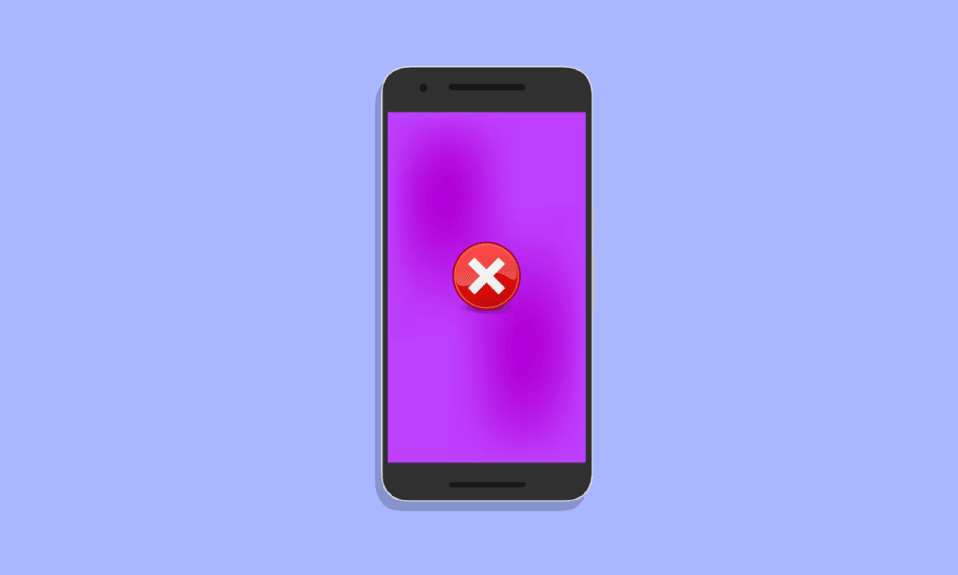
携帯電話を使用する際に、質の高いエクスペリエンスを提供する価値があることを私たちは知っています。 ただし、Samsung の画面が青くなるという一般的な問題に直面する場合があります。 この問題は修正できるので心配しないでください。この記事では、電話で紫色の死の画面を修正する方法について適切なガイドを提供します. この記事に記載されている方法に従って、Samsung Galaxy S7 の紫色の画面の問題を解決し、質の高い体験を続けてください.
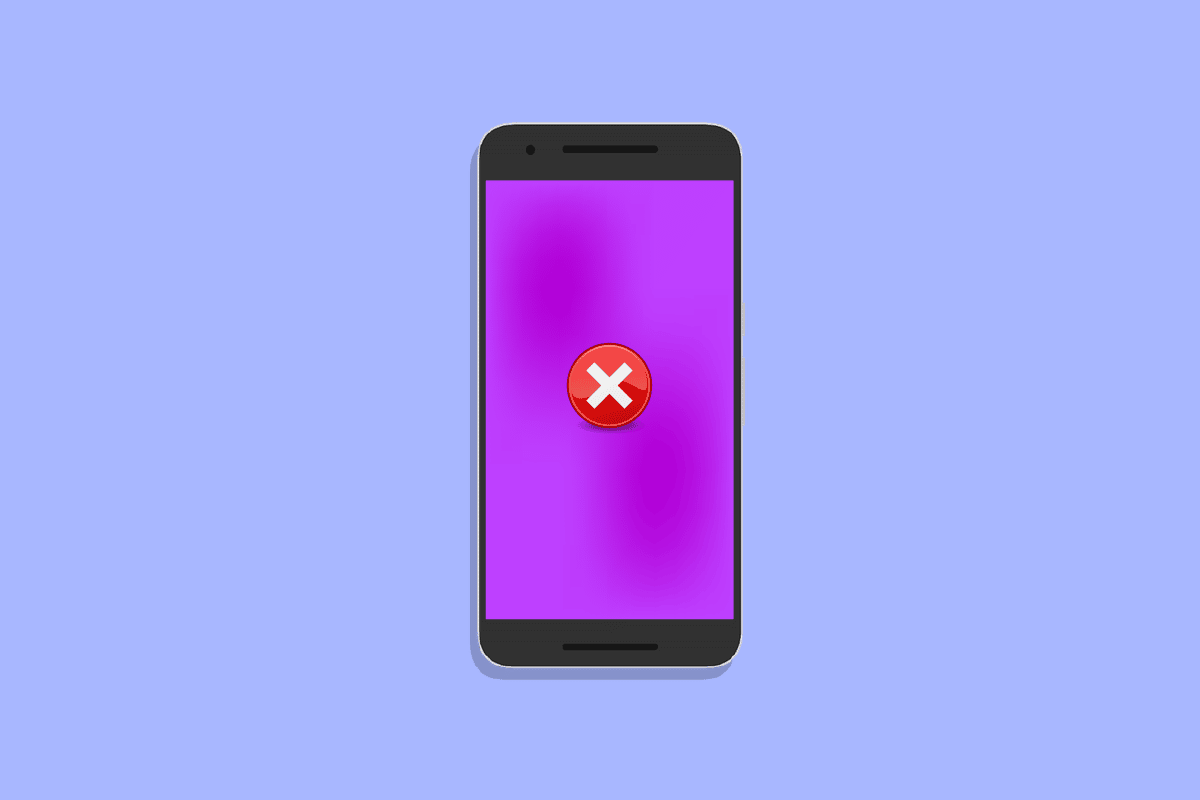
コンテンツ
- サムスンの電話で紫色の死の画面を修正する方法
- 電話画面の出血の問題の原因は何ですか?
- サムスンの画面が紫色に変わるのを修正する方法
- 方法 1: デバイスを再起動する
- 方法 2: 不要な外部ハードウェアを取り外す
- 方法 3: デバイスをセーフ モードで起動する
- 方法 4: Android OS を更新する
- 方法 5: 処理速度を変更する
- 方法 6: 工場出荷時設定へのリセットを実行する
サムスンの電話で紫色の死の画面を修正する方法
エラーを修正するには、Samsung デバイスの画面が紫色になる理由を知る必要があります。 この Samsung Galaxy S7 の紫色の画面の原因は、ハードウェアまたはソフトウェアのエラーが原因である可能性があります。 これらの理由を知るには、この記事を読み続けてください。
電話画面の出血の問題の原因は何ですか?
電話画面のにじみの理由は次のとおりです。
- モバイル ソフトウェアのエラーです。
- お使いの携帯電話の過熱も、あなたが直面している問題の原因である可能性があります.
- スマートフォンが高所から落下した場合、スマートフォンの内部画面が深刻な損傷を受けている可能性があります。 そして、これにより、ディスプレイ内の LCD 液体が自由に浸透し、ブルー スクリーンの原因となっています。
- 水が携帯電話に入った場合、電話画面の出血エラーに直面する可能性があります.
- SDカードなどの携帯電話に接続された外部デバイスも原因である可能性があります.
サムスンの画面が紫色に変わるのを修正する方法
可能であれば、電話で紫色の死の画面を修正することは常に素晴らしいことです. 結局のところ、簡単な方法で出血の問題を解決できるとしたら、それはお金の無駄です。 このガイドでは、6 つの簡単な方法をリストしました。 メソッドに記載されている手順に従って、Samsung Galaxy S7 の紫色の画面を解決できます。
方法 1: デバイスを再起動する
これが最も簡単な方法なので、最初にリストしました。 デバイスを再起動するには、以下に示す簡単な手順に従う必要があります。
1. まず、電話画面に電源オフ、再起動、緊急モードの 3 つのオプションが表示されるまで、音量を下げるボタンと電源ボタンを同時に押します。
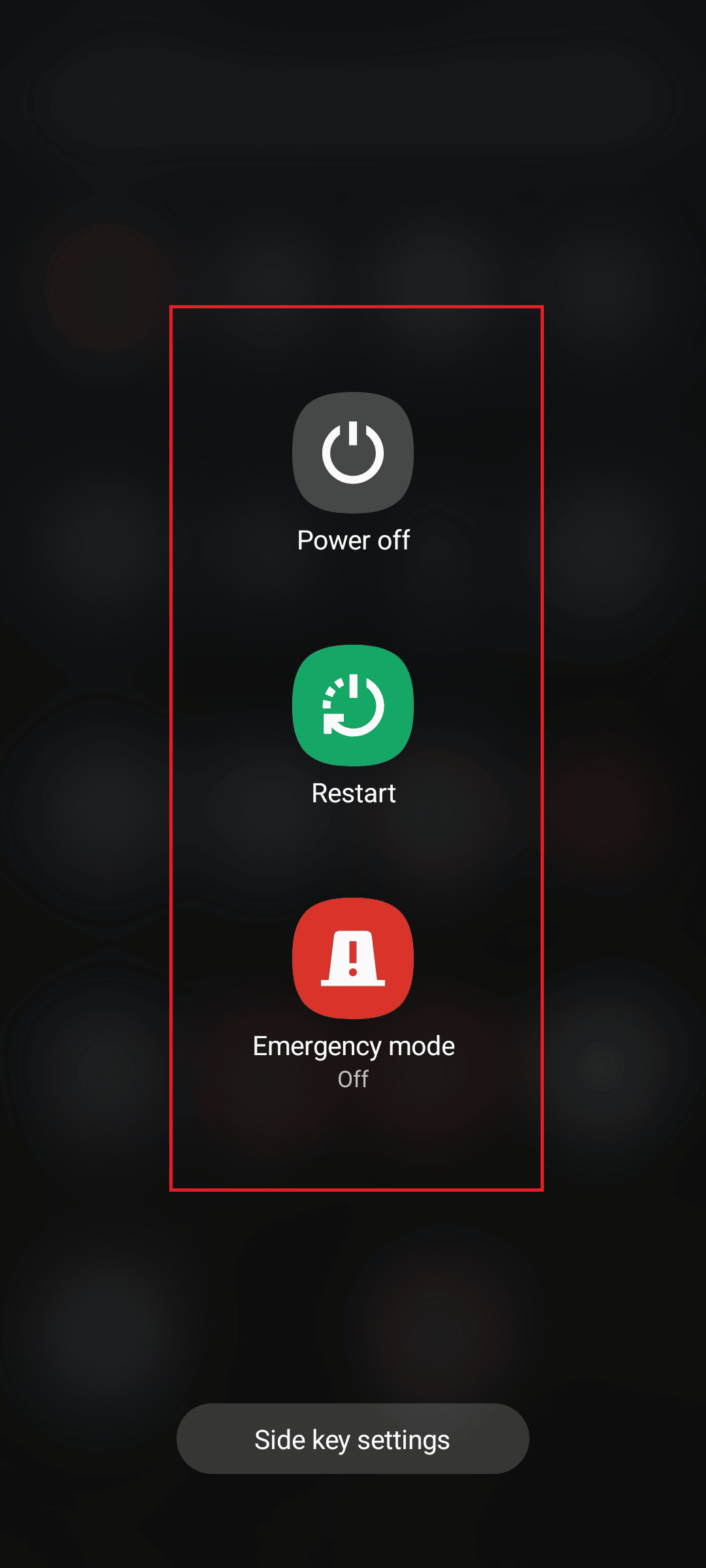
2.再起動オプションをタップします。
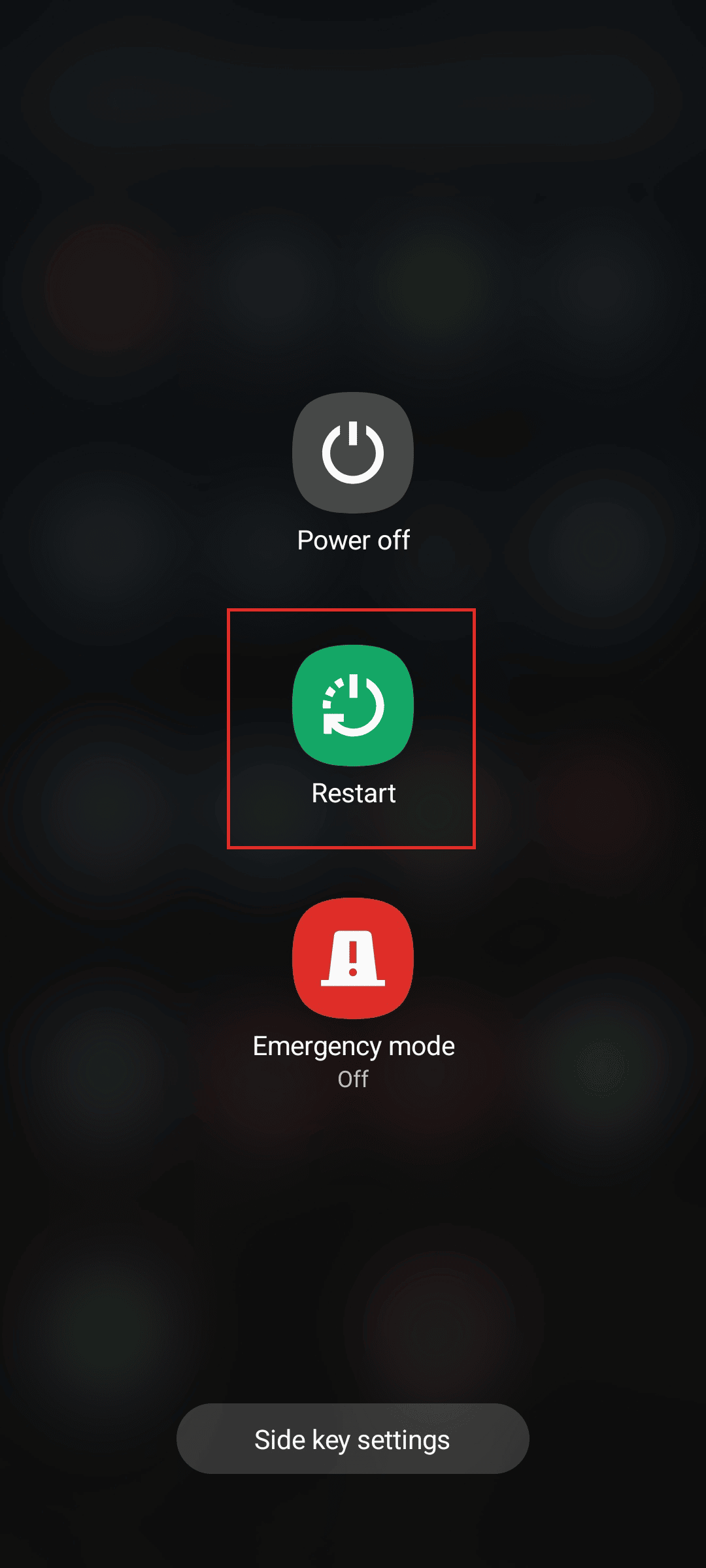
3. もう一度、 [再起動] オプションをタップする必要があります。
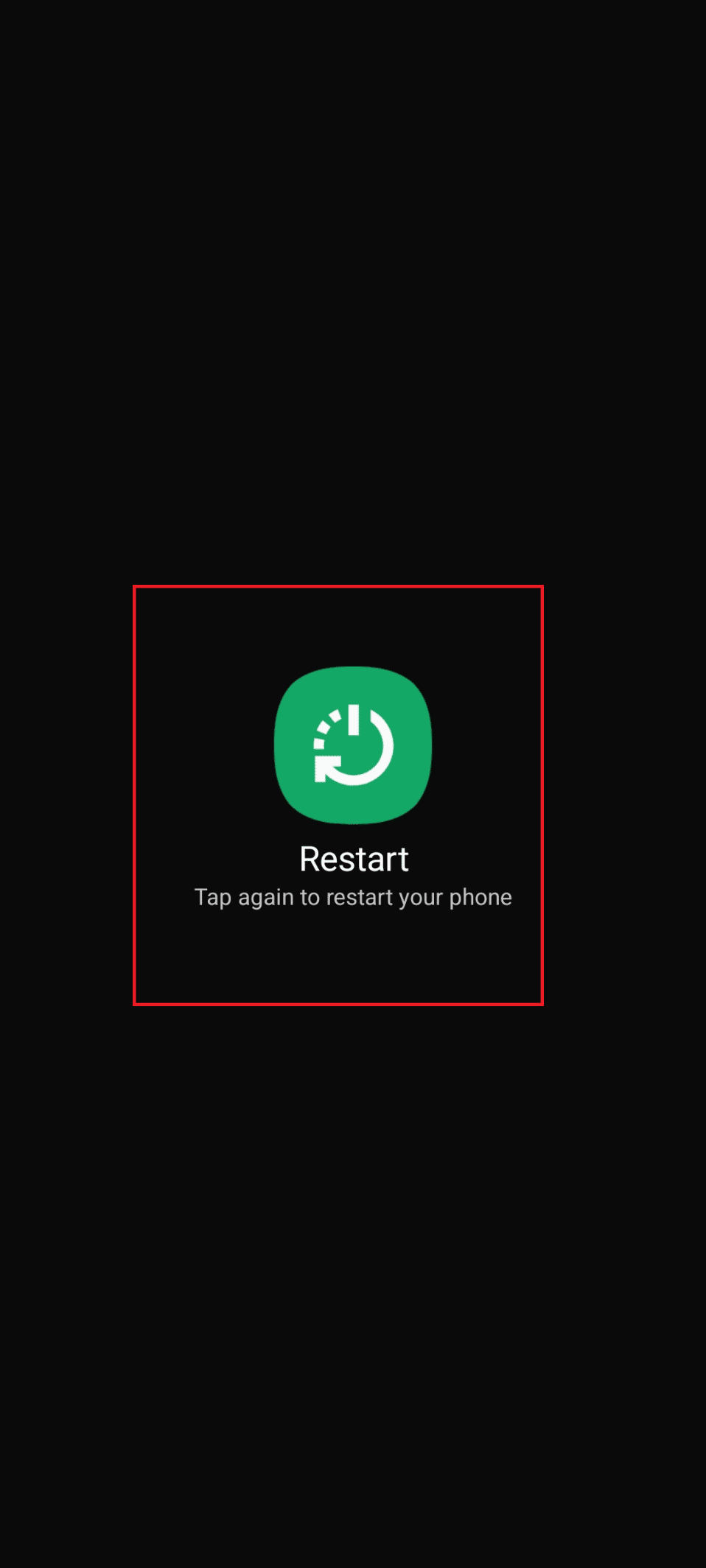
また読む: Samsung Note 4のバッテリー消耗の問題を修正する
方法 2: 不要な外部ハードウェアを取り外す
SD カードやヘッドフォンなどの外部ハードウェア コンポーネントが問題の原因である可能性があります。 Samsung の紫色の画面の問題は、破損した外部デバイスが原因である可能性があります。 したがって、Samsung モバイル ディスプレイの色の問題が解決されたかどうかを判断するには、スマートフォンから外部ハードウェアを取り外すことをお勧めします。 この手法は、エラーを修正する可能性が高いです。
方法 3: デバイスをセーフ モードで起動する
Samsung Galaxy S7の紫色の画面を修正する簡単な方法でもあります. ただし、電話のトラブルシューティングを支援するために、電話にダウンロードされたすべてのアプリケーションが一時的に無効になります。 電話で紫色の死の画面を修正する場合は、次の手順に従ってください.
1. まず、電話画面に電源オフ、再起動、緊急モードの 3 つのオプションが表示されるまで、音量ダウンボタンと電源ボタンを同時に押します。
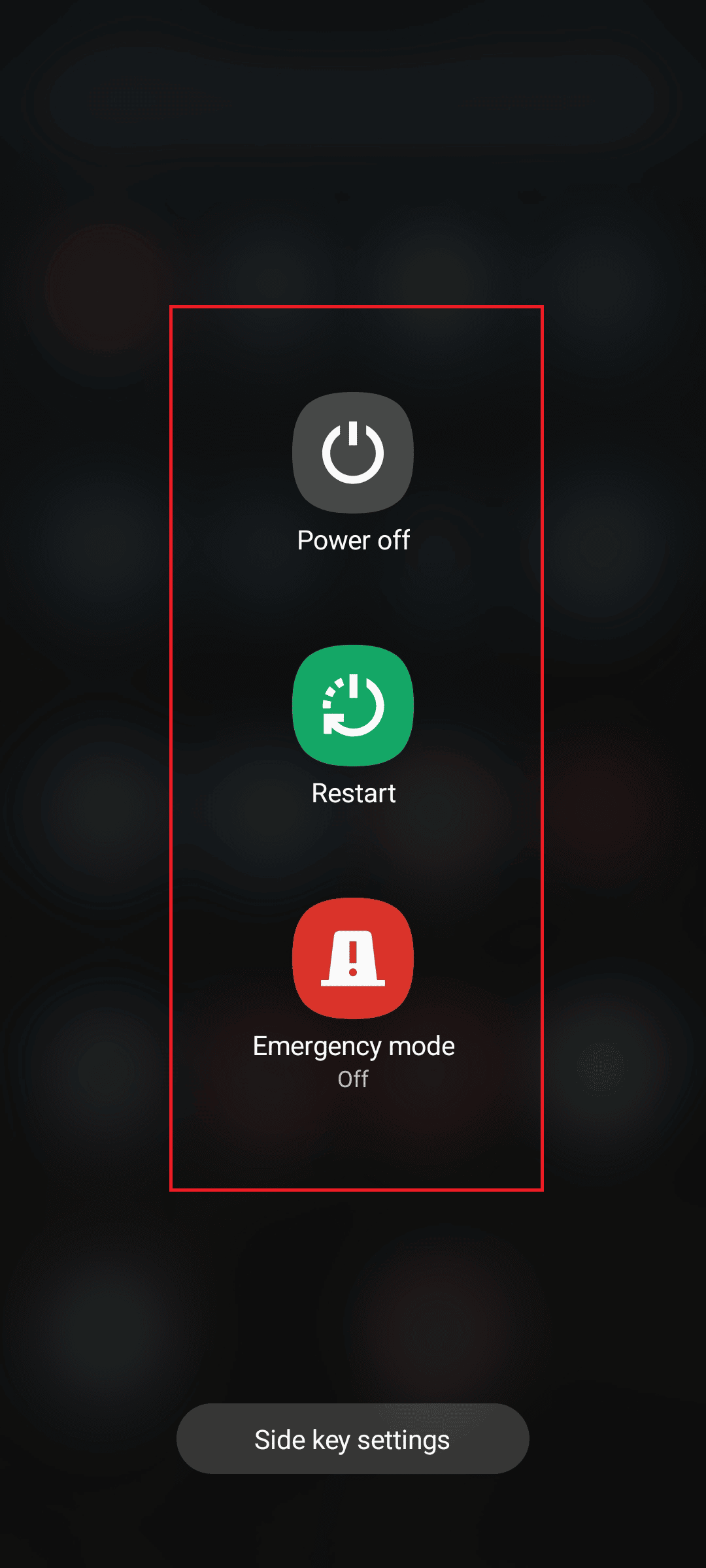
2. この画面が表示されるまで、[電源オフ] オプションをタップします。
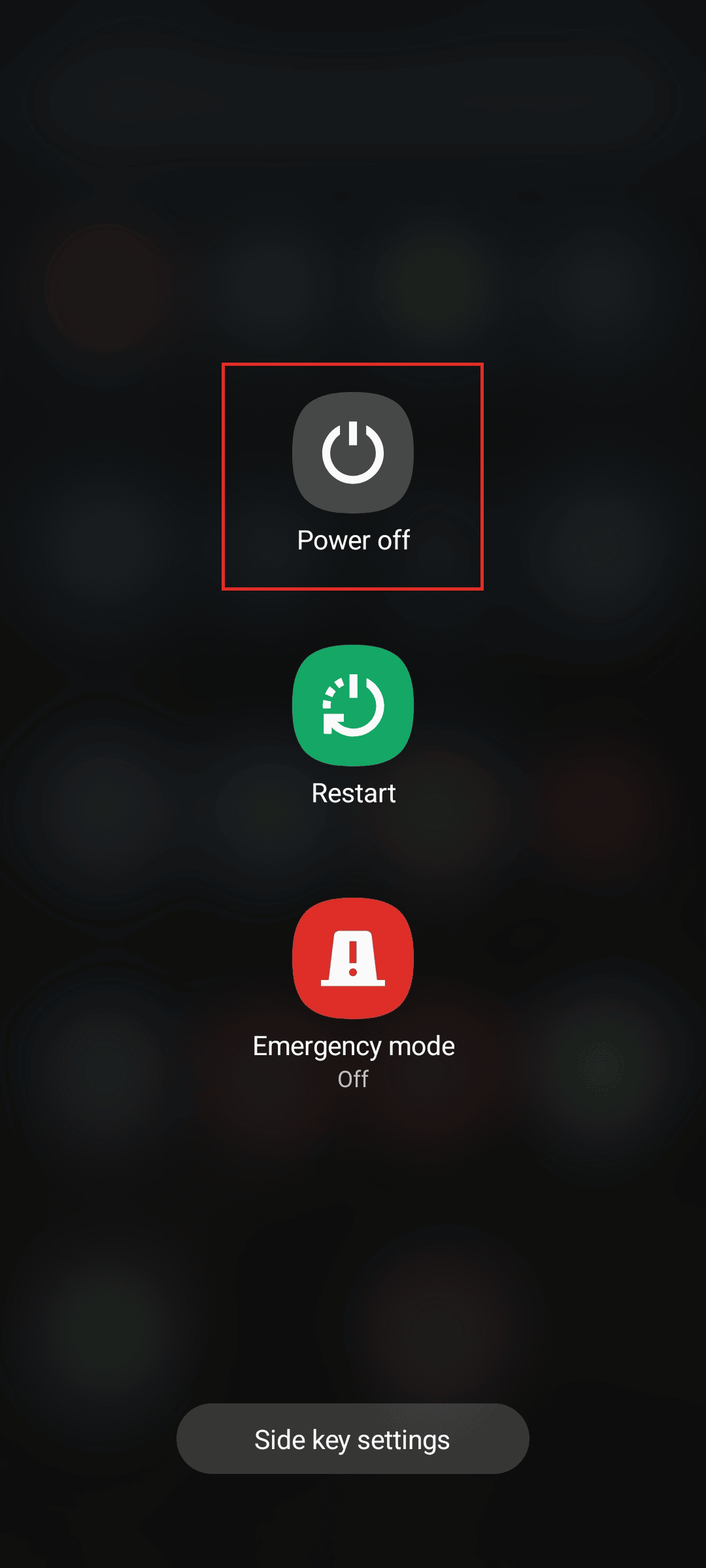
3. もう一度タップして、電話機をセーフ モードで再起動します。
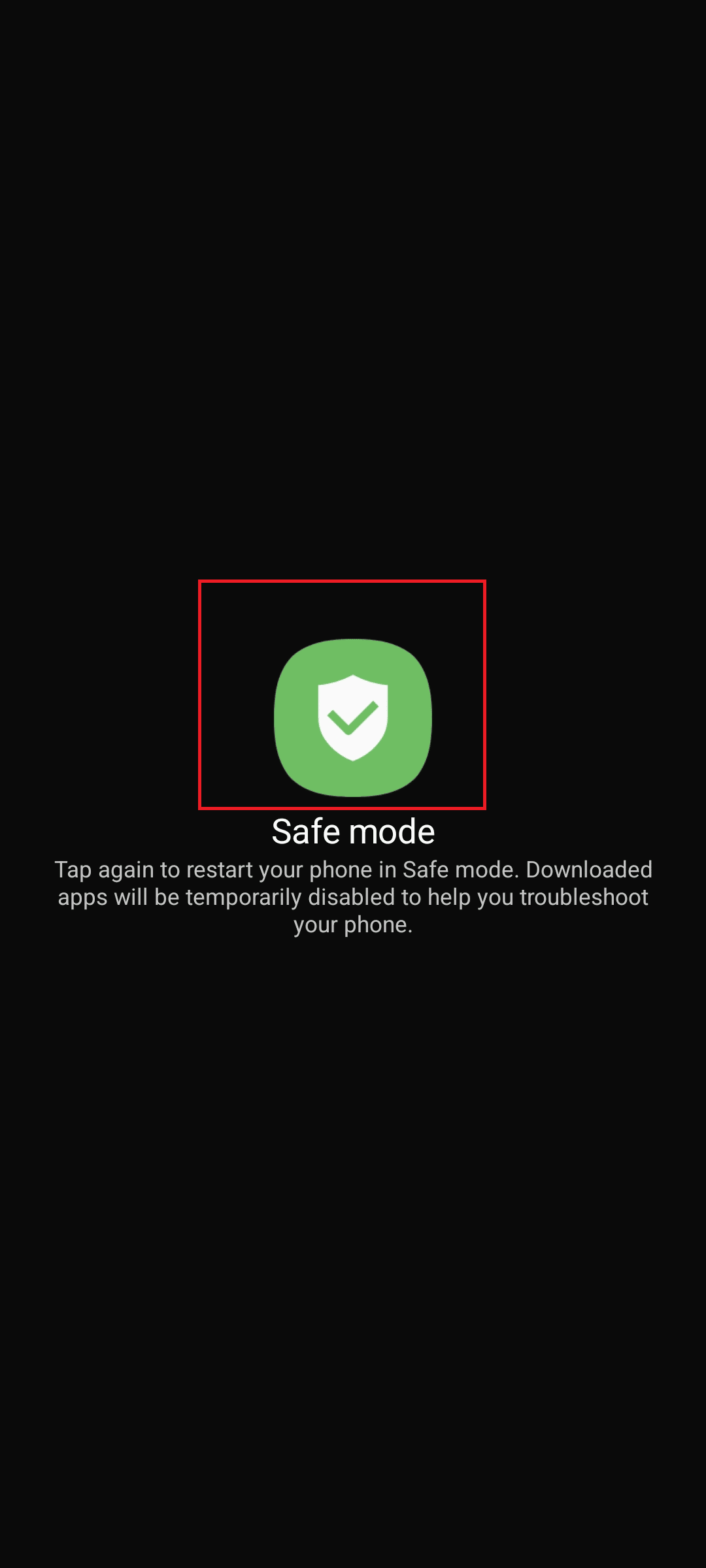
また読む: Samsung Internetが自動的に開き続ける問題を修正
方法 4: Android OS を更新する
この問題を解決する別の方法は、携帯電話を更新することです。 問題を解決するには、次の簡単な手順に従う必要があります。
1.設定アイコンをタップします。


2. 次に、下にスクロールして [ソフトウェア アップデート] をクリックします。
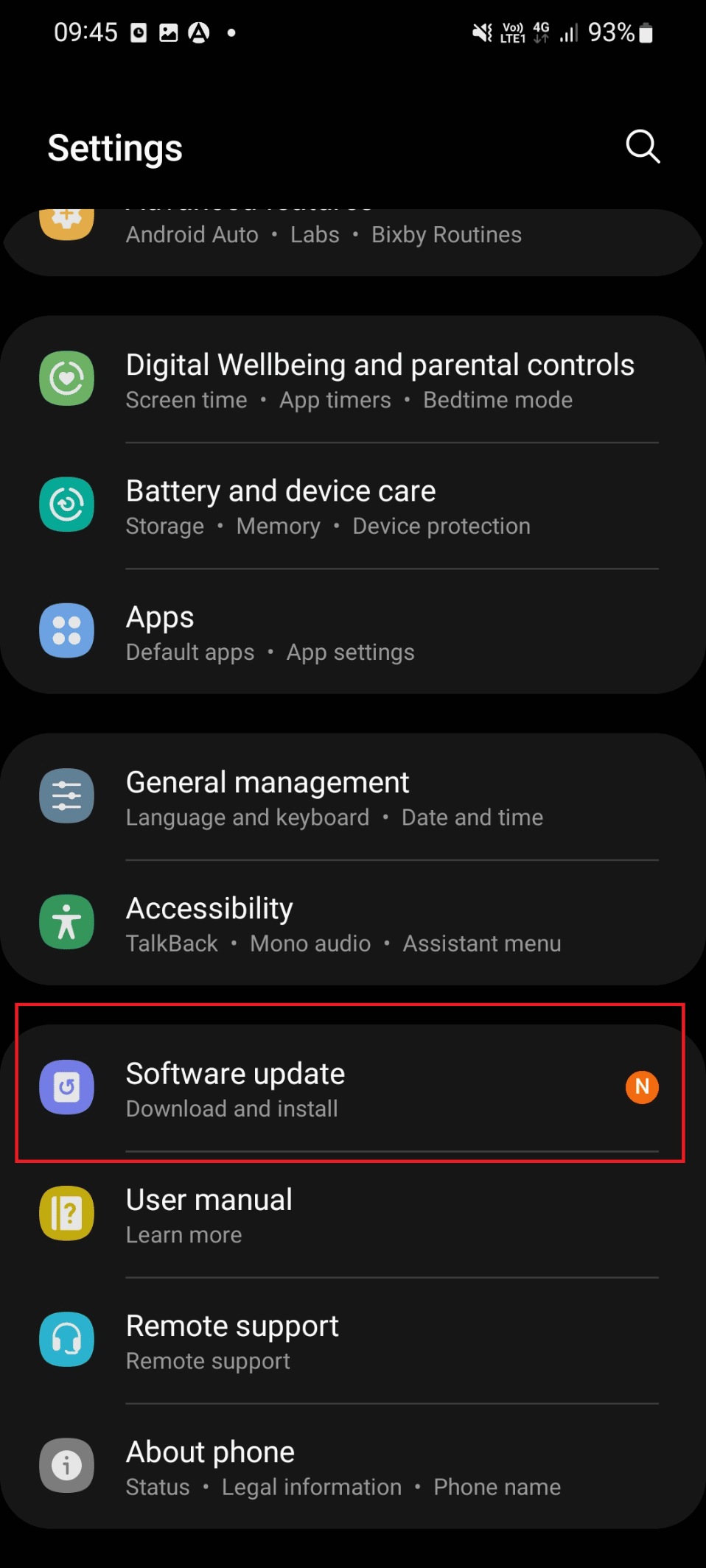
3. [ダウンロードしてインストール] オプションをタップします。
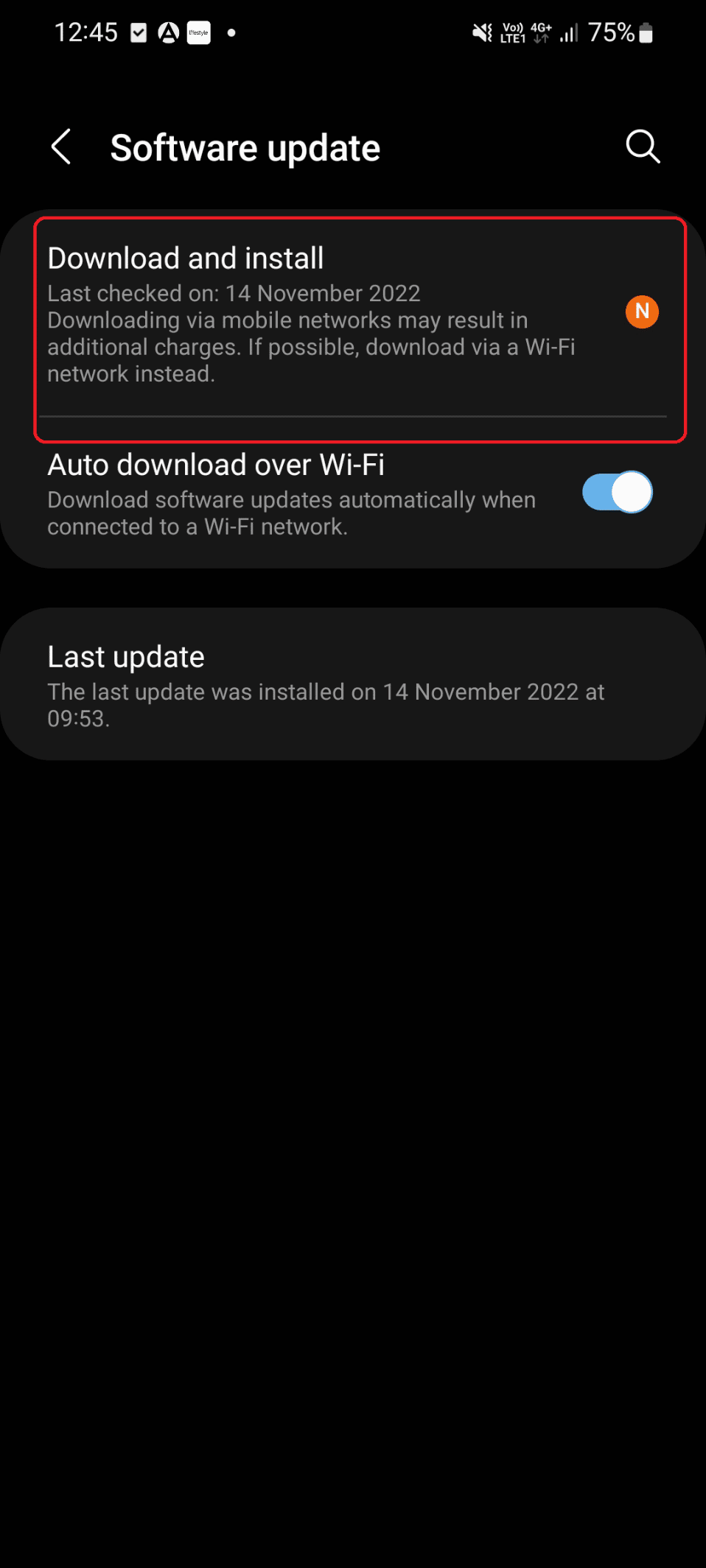
4.ダウンロードオプションをタップします。
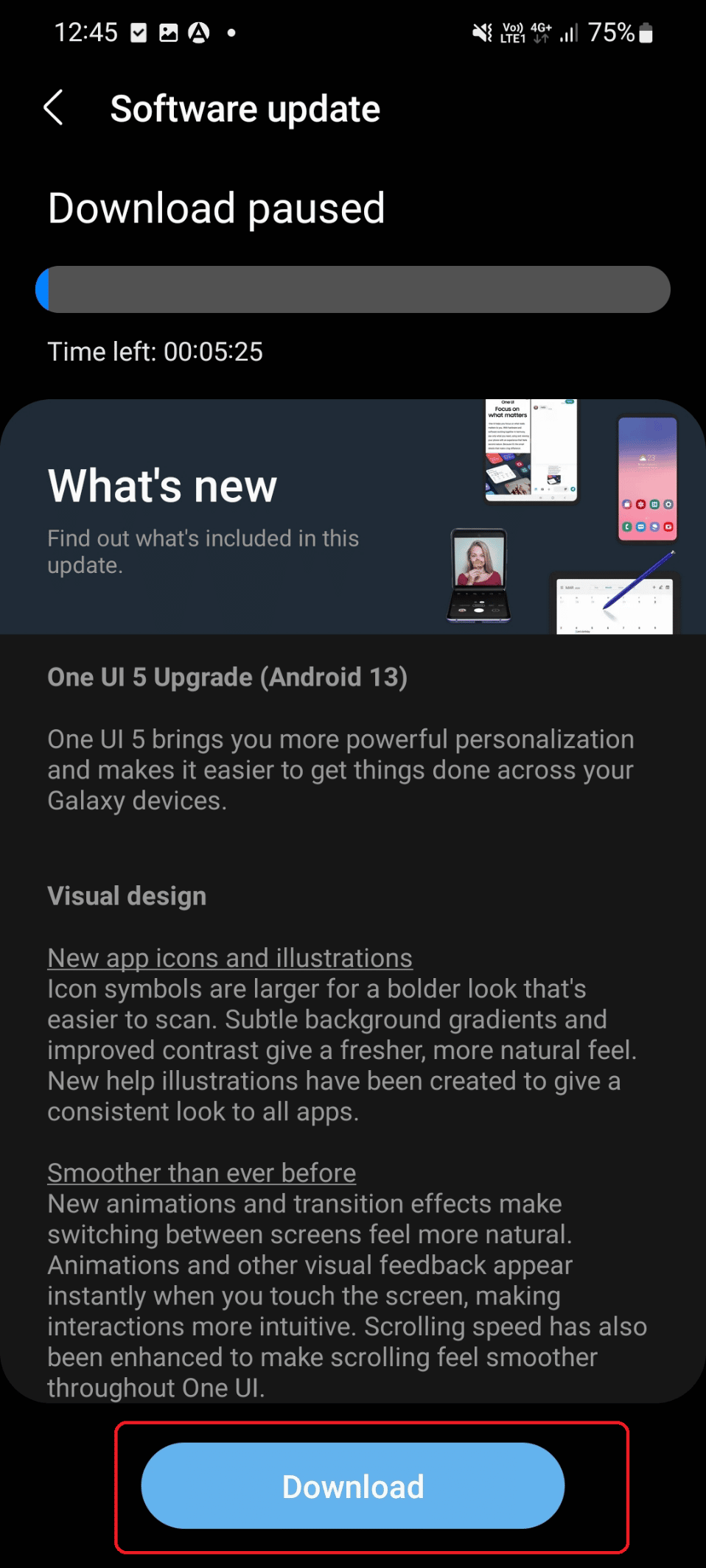
方法 5: 処理速度を変更する
電話の処理速度が最大に設定されている場合、デバイスが過熱する可能性があります。 最大レベルの場合は、最適化モードに変更できます。 処理速度を表示し、最適化されたレベルに変更できます。 これは、電話で紫色の死の画面を修正するのに役立ちます. 以下の手順に従ってください。
1. 時間オプションが画面に表示されるまで、[処理速度] をタップします。
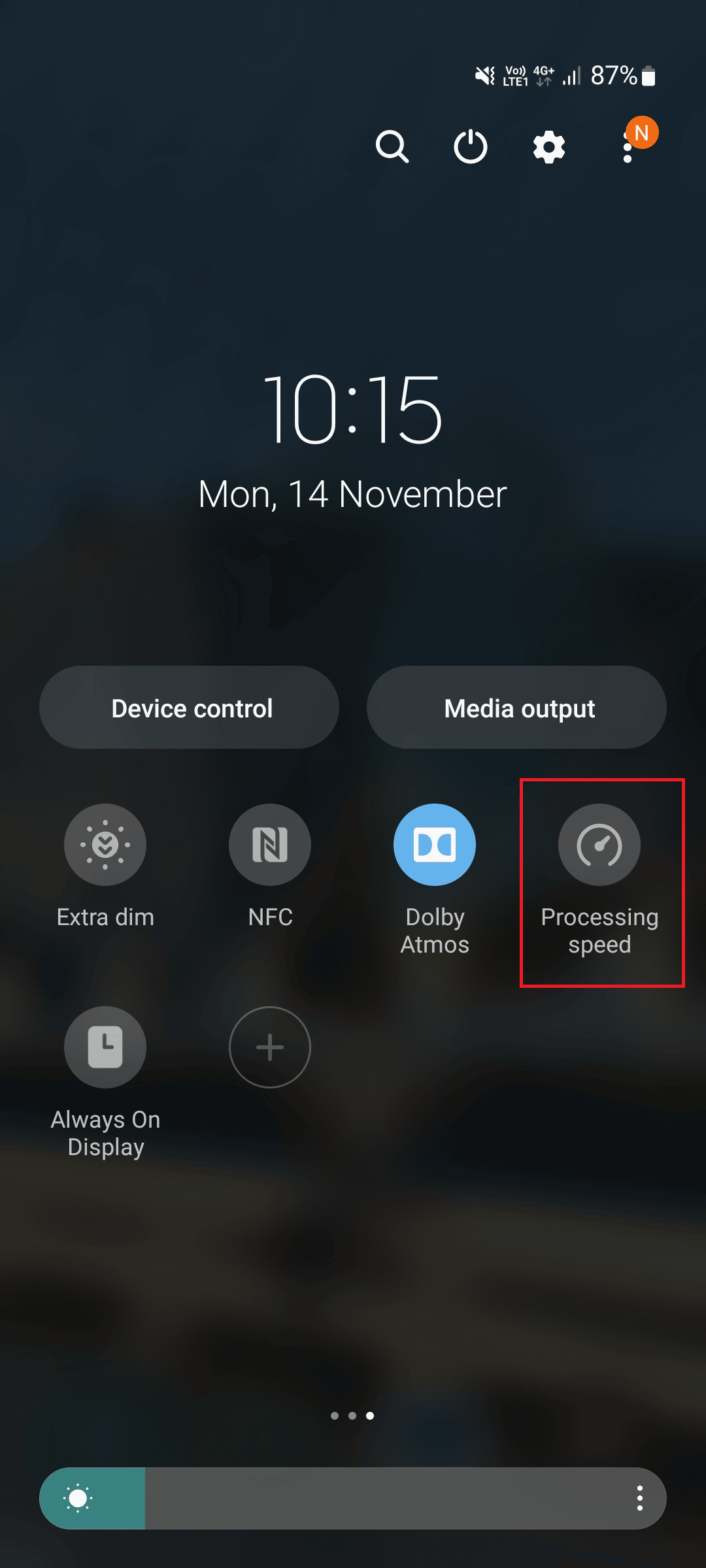
2.最適化オプションをタップします。
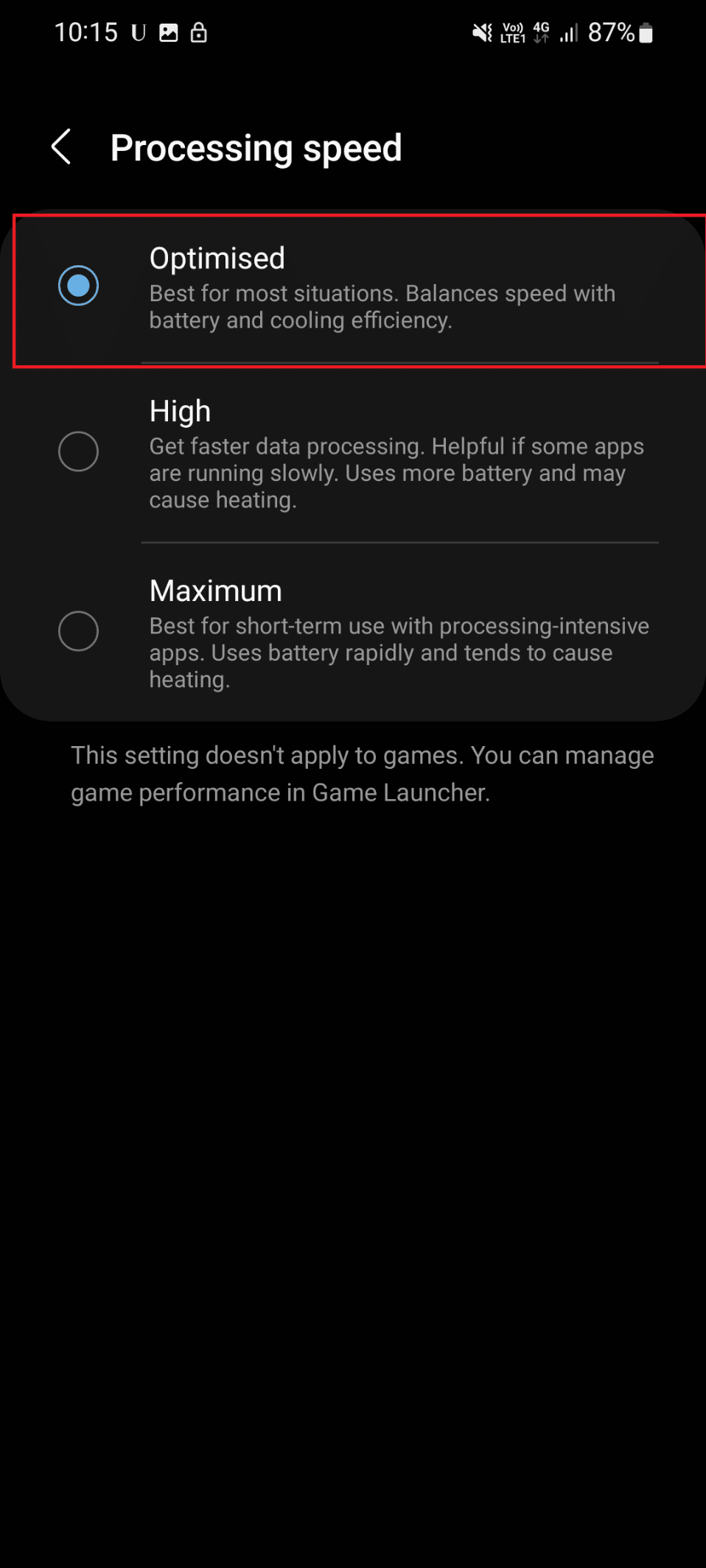
また読む: Samsung PhoneのOdinモードとは何ですか?
方法 6: 工場出荷時設定へのリセットを実行する
この方法は、データを失う可能性があり、時間のかかる手順であるため、お勧めしません。 サムスンの画面が紫色に変わったためにこの手順を実行したい場合は、最初にデータを保存してください. その後、以下の手順に従ってください。
1.設定アイコンをタップします。
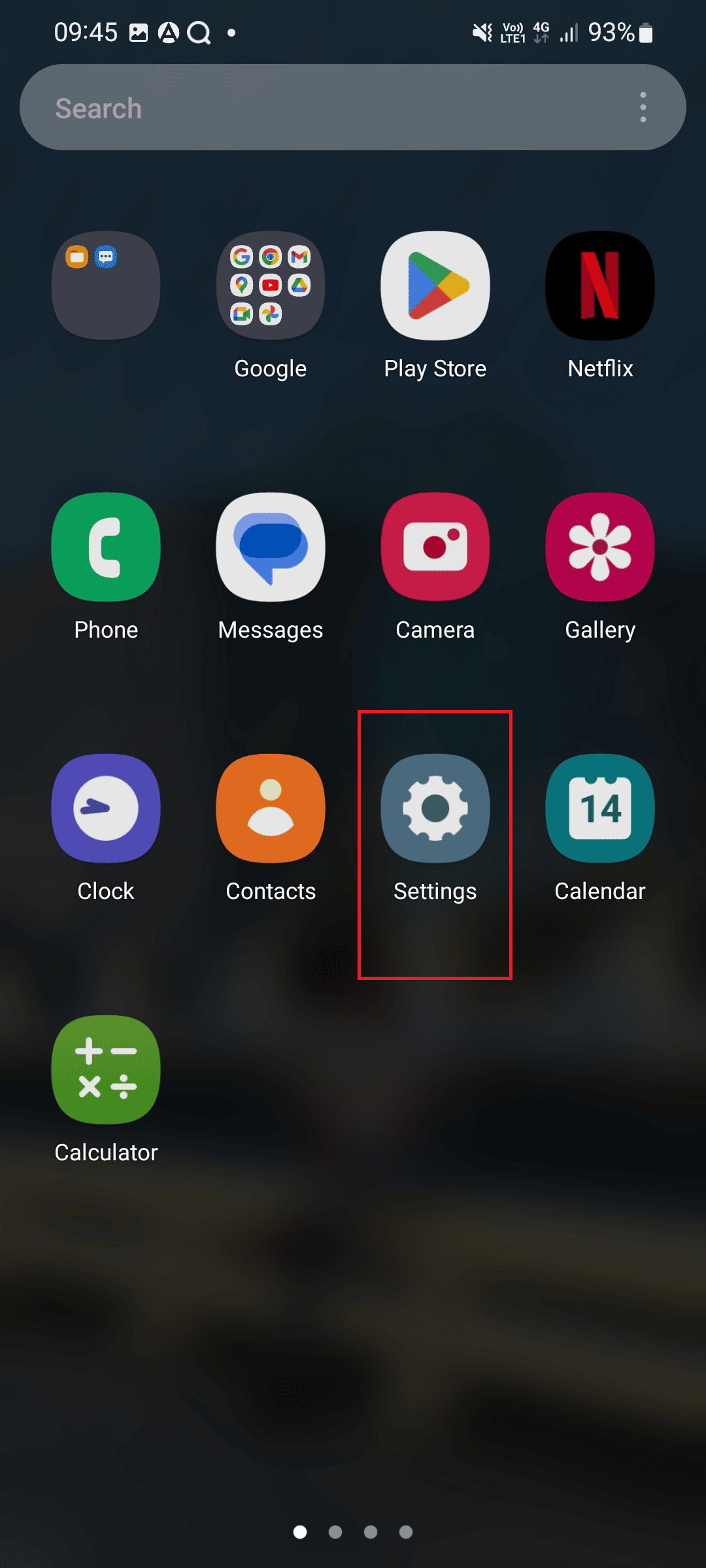
2. 下にスクロールして、[一般管理] をタップします。
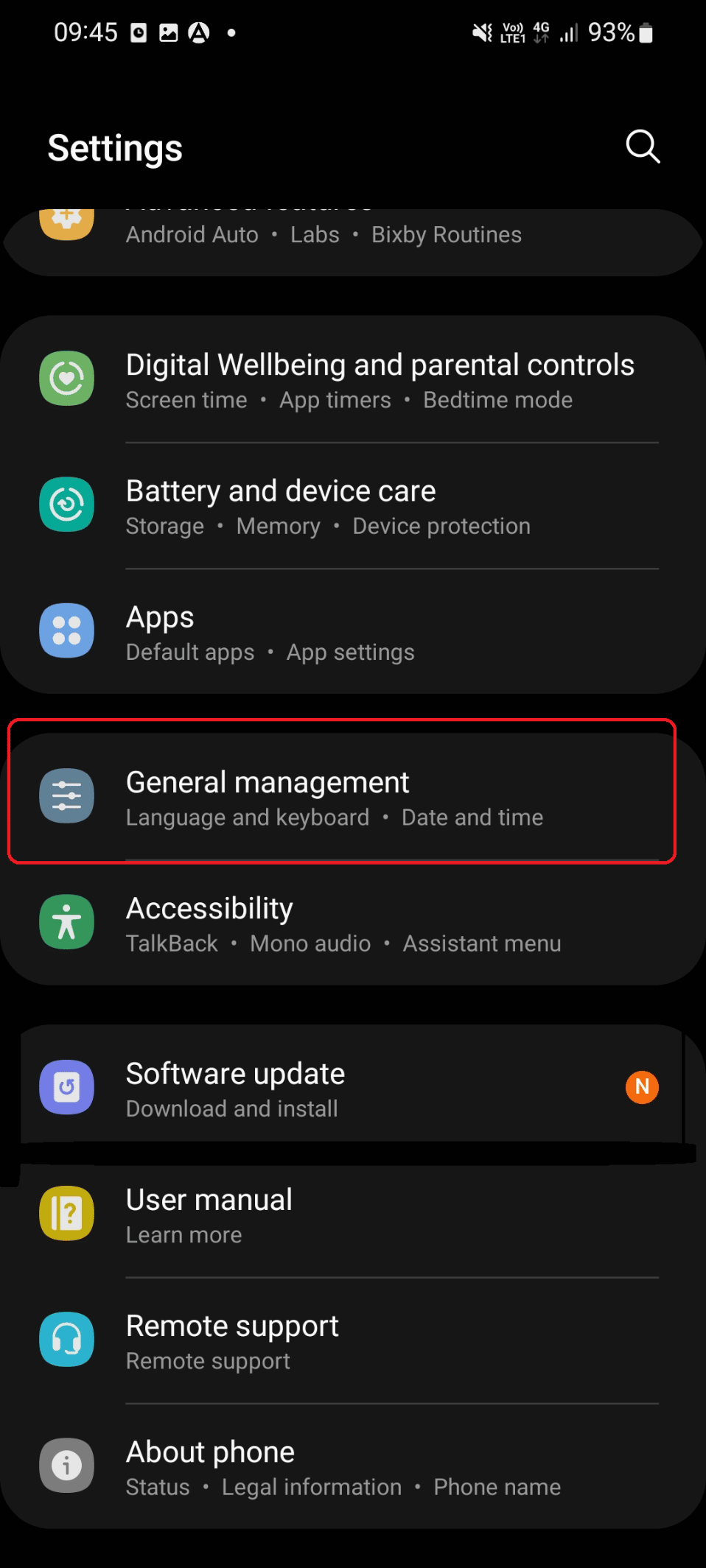
3. [リセット] オプションをタップします。
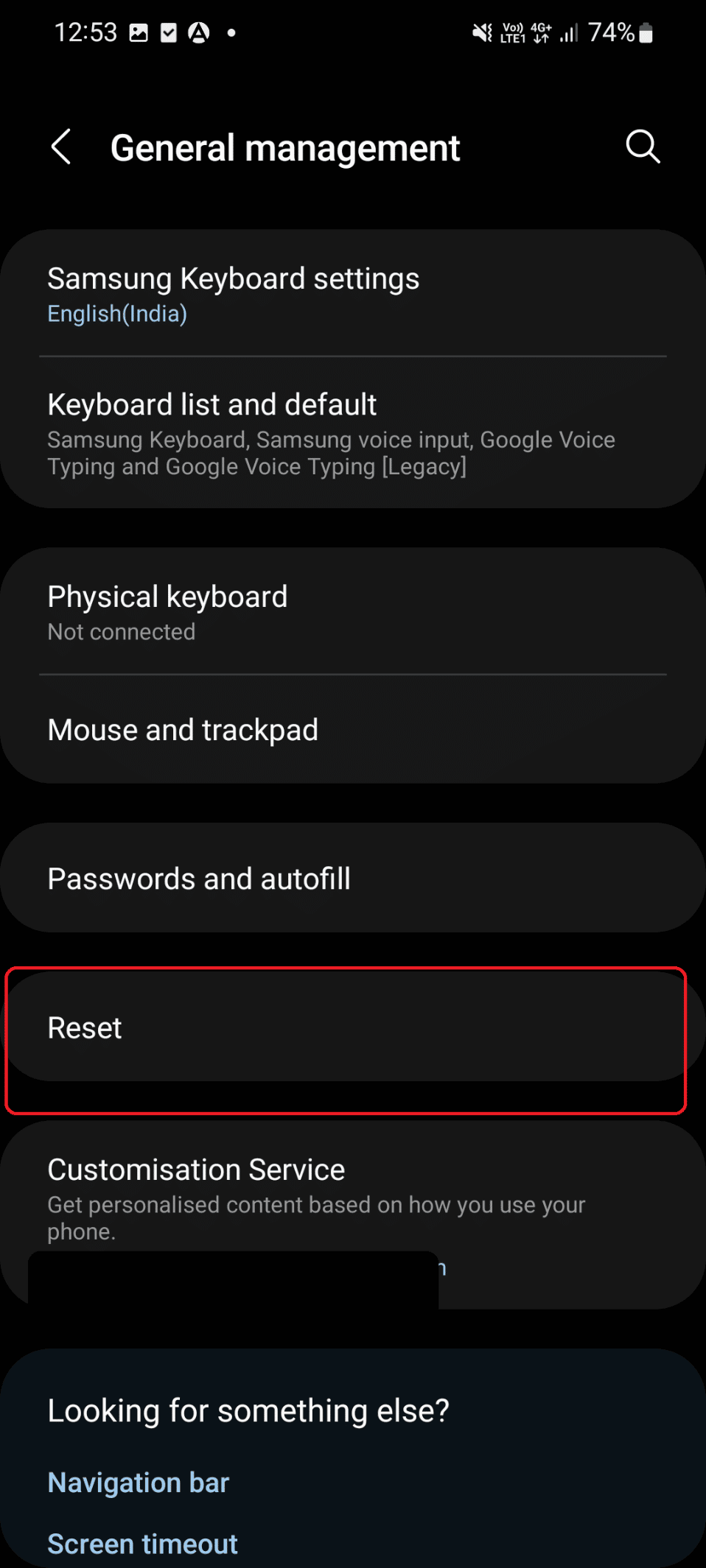
4.工場データリセットオプションを選択します。
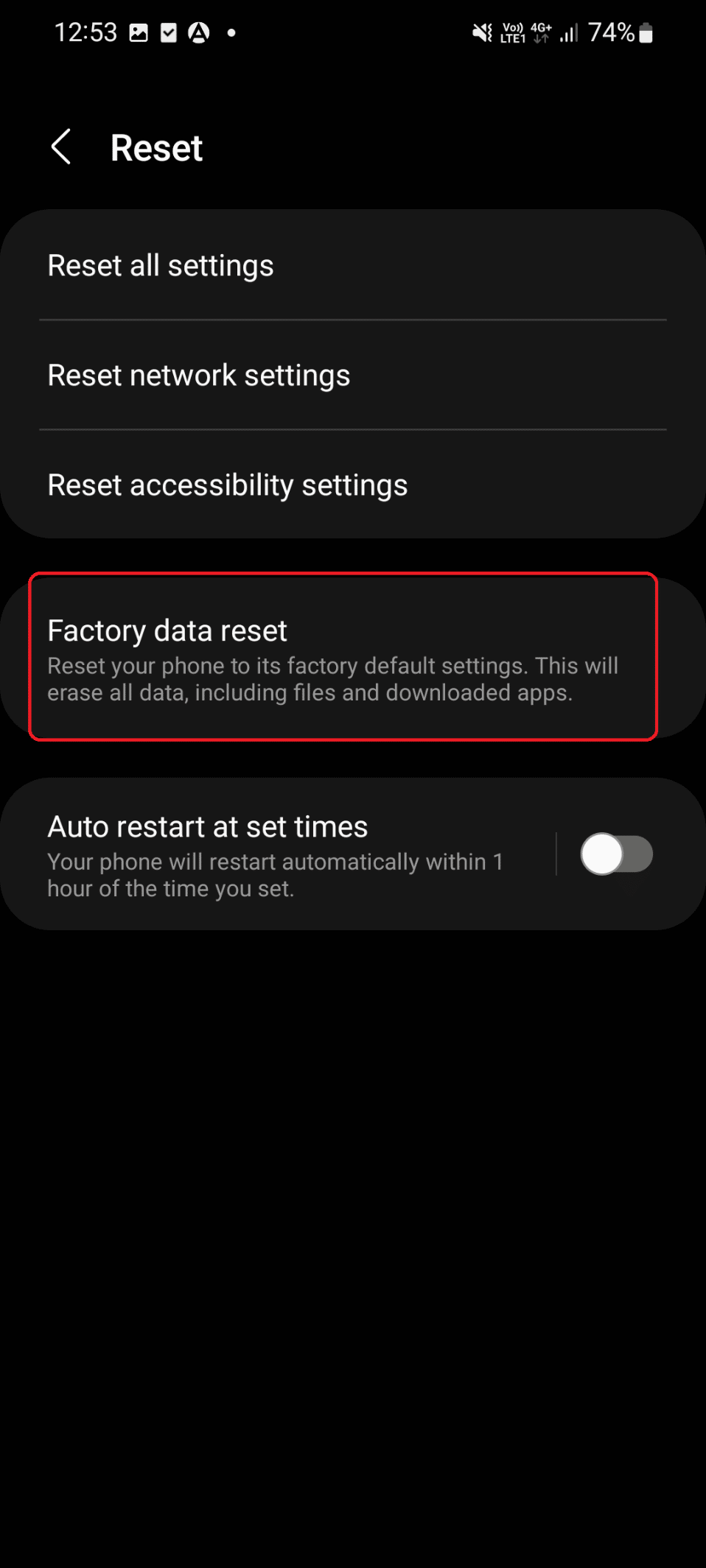
5. もう一度、[リセット] オプションをタップします。
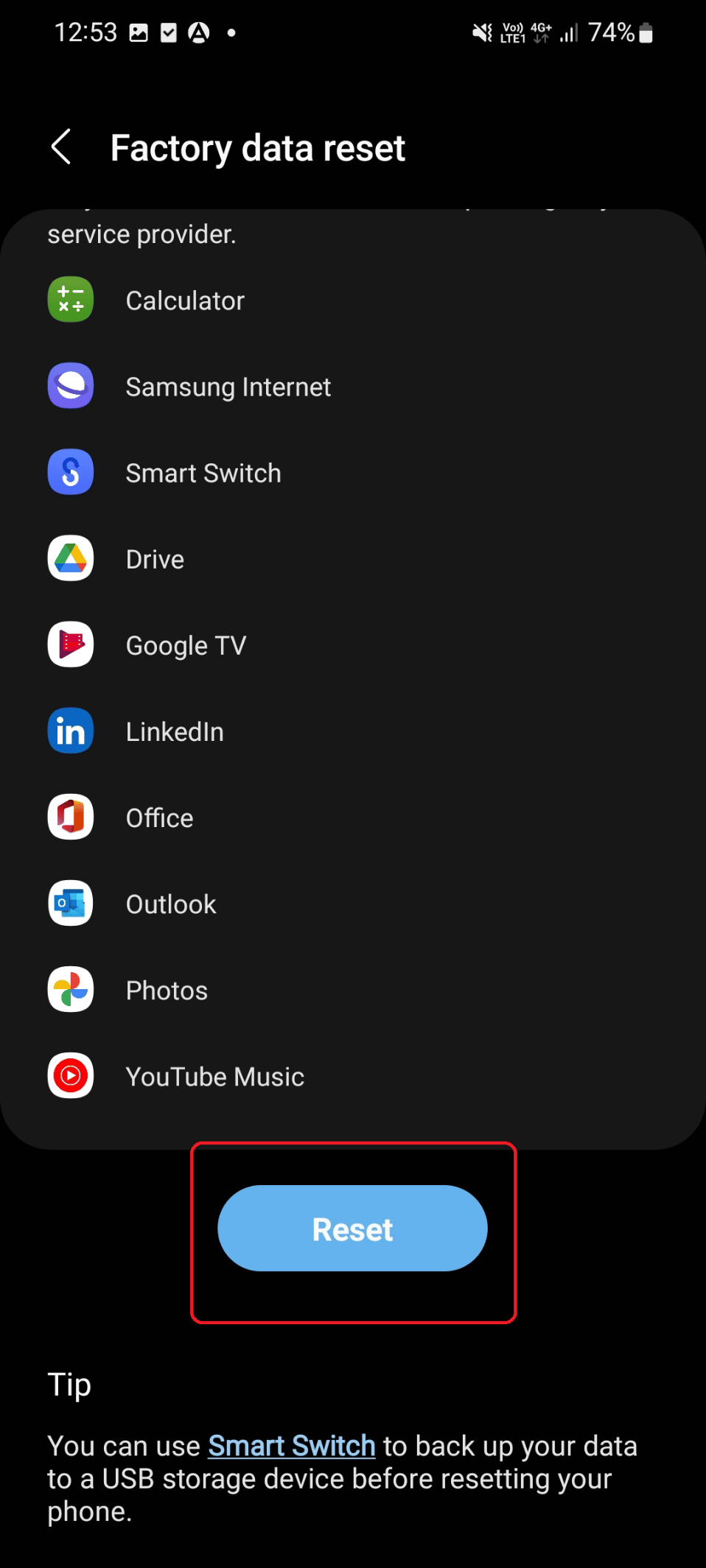
6.現在の PINを入力し、[確認] オプションをタップします。
また読む: GoogleアカウントなしでSamsung Galaxy S8をリセットする方法
この方法は、セキュリティ ポリシーによりスクリーンショットが撮れない場合の最後の手段として検討し、データが他のデバイスに保存された後にのみ、これらの手順に従ってください。
よくある質問 (FAQ)
Q1. サムスンの紫色の画面を修正する方法?
答え。 サムスンの紫色の画面を修正する方法はたくさんあります. これらの方法には、デバイスの再起動、Android の更新、出荷時設定へのリセット、外部デバイスの取り外し、セーフ モードでの電源オフ、処理速度の最適化レベルへの変更があります。 これらの方法について詳しく知るには、記事を参照してください。
Q2. 画面がわずかに紫色になるのはなぜですか?
答え。 これは、直面する可能性のある一般的なエラーです。 しかし、深刻な問題ではありませんのでご安心ください。 この画面がわずかに青い理由は、処理速度が最大レベルに設定されているためデバイスが過熱している、ガジェットに不要な外部デバイスが接続されている、デバイスが高さから落下して内部の液体が自由に浸透している、ソフトウェアのエラーとエラーです。 -更新されたソフトウェア。
Q3. スマホのアップデートは大丈夫ですか?
答え。 お使いの携帯電話に更新の通知が表示された場合は、更新を選択できます。 Wi-Fi に接続できない、紫色の画面が表示される、スクリーンショットを撮れないなどの問題に対処するのに役立ちます。
おすすめされた:
- G2A 注文状況の確認方法
- PS4のブラックスクリーンオブデスを修正する7つの簡単な方法
- 電源ボタンなしでSamsung A51でスクリーンショットを撮る方法
- Samsung Galaxy Note 5 SIMカードエラーを修正
このガイドの助けを借りて、サムスンの携帯電話で死の紫色の画面を修正する方法を学ぶことができたことを願っています. 質問や提案がある場合は、下のコメント セクションに自由にドロップしてください。
